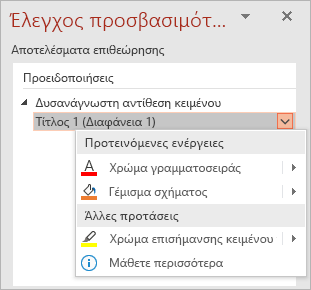Χρήση του Ελέγχου προσβασιμότητας

Δοκιμάστε το!
Καθώς ελέγχετε το έγγραφο ή το μήνυμα ηλεκτρονικού ταχυδρομείου σας για ορθογραφικά λάθη, δομή ή ακόμη και μια τελευταία ανάγνωση, χρησιμοποιήστε τον Έλεγχο προσβασιμότητας για να βεβαιωθείτε ότι το περιεχόμενό σας είναι αναλώσιμο για ανάγνωση και επεξεργασία από όλους τους χρήστες.
-
Στην καρτέλα Αναθεώρηση σε μια εφαρμογή του Office ή σε ένα μήνυμα ηλεκτρονικού ταχυδρομείου του Outlook, επιλέξτε Έλεγχος προσβασιμότητας.
-
Εξετάστε τα αποτελέσματα. Θα δείτε μια λίστα με σφάλματα, προειδοποιήσεις και συμβουλές σχετικά με τον τρόπο επιδιόρθωσης προτάσεων για το καθένα.
-
Επιλέξτε ένα πρόβλημα για να ανοίξετε τη λίστα Προτεινόμενες ενέργειες . Μπορείτε να εφαρμόσετε μια επιδιόρθωση με ένα κλικ, επιλέγοντας μια ενέργεια ή το κουμπί βέλους δίπλα σε μια ενέργεια για περισσότερες επιλογές.
Θέλετε περισσότερα;
Κανόνες για τον Έλεγχο προσβασιμότητας
Όλα όσα πρέπει να γνωρίζετε για να συντάξετε ένα αποτελεσματικό εναλλακτικό κείμενο